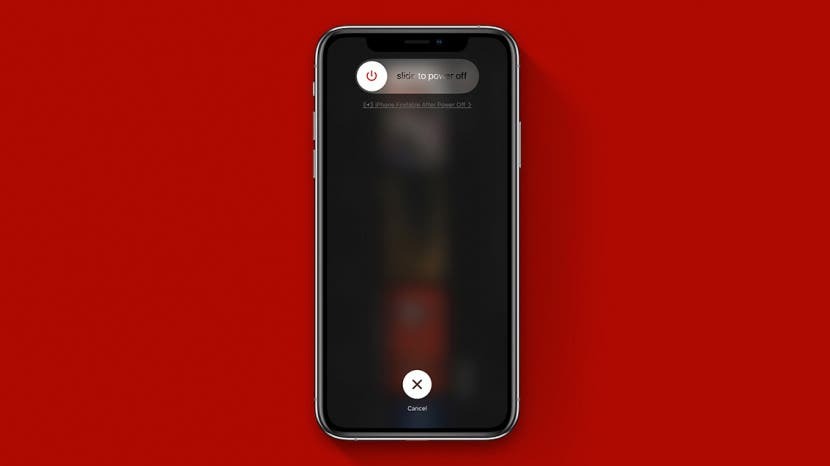
Si vous vous demandez « Pourquoi mon téléphone est-il si lent? » il est temps d'apprendre à effacer la RAM de l'iPhone pour réinitialiser votre iPhone. Lorsque vous effacez la RAM de l'iPhone, vous libérez de la capacité de traitement et accélérez votre iPhone. Vous pouvez effacer la RAM sur n'importe quel modèle d'iPhone, des téléphones plus anciens comme l'iPhone 8 au dernier iPhone 13. Voici comment effacer la RAM de votre iPhone pour le rendre plus rapide.
En rapport: Comment rendre l'iPhone plus rapide: 7 astuces peu connues (mises à jour iOS 15)
Sauter à:
- Qu'est-ce que la RAM ?
- À quoi sert l'effacement de la RAM sur l'iPhone ?
- Quel iPhone ai-je ?
- Comment effacer la RAM sur les iPhones plus anciens pour réparer l'iPhone lent
- Comment effacer la RAM sur les nouveaux iPhones pour réparer l'iPhone qui tourne lentement
Qu'est-ce que la RAM ?
Qu'est-ce que la RAM? Comme mentionné dans l'intro, RAM signifie mémoire vive, également appelée mémoire de travail volatile. La RAM est l'espace disponible sur votre iPhone pour les données actuellement utilisées. La RAM est ce que votre iPhone utilise pour gérer les processus actifs tels que l'exécution d'applications et de jeux ou la lecture de musique. Si la RAM est surchargée, vous vous demanderez « Pourquoi mon téléphone est-il si lent? ».
À quoi sert l'effacement de la RAM sur iPhone ?
C'est l'une de ces astuces dont on parle rarement, mais si votre iPhone est lent, en retard ou si les applications ne fonctionnent pas correctement, effacer la RAM peut aider à lui donner un coup de pouce. Effacer la RAM de l'iPhone, c'est comme ramasser les toiles d'araignée d'un placard - les informations qui sont effacées ne sont pas nécessaires, nous réinitialisons donc la RAM pour libérer de la mémoire utilisable sur nos iPhones. Avec moins d'informations à traiter et à filtrer, votre iPhone est libre de fonctionner plus rapidement. Lorsque vous effacez la RAM sur votre appareil iOS, rien ne change en surface, mais vous verrez et sentirez la différence lors de son utilisation !
Quel iPhone ai-je ?
Pour apprendre à accélérer un iPhone en effaçant la RAM, vous devez savoir quelle génération d'iPhone vous possédez. Si vous vous demandez « Comment puis-je savoir quel iPhone j'ai? » ne t'inquiète pas; nous avons un article qui couvre tous les générations d'iPhone. Déterminez simplement le type de téléphone que vous possédez, puis suivez les étapes ci-dessous.
Comment effacer la RAM sur iPhone (iPhone 7 et autres iPhones plus anciens)
Si votre iPhone est lent et que vous avez une version iPhone répertoriée dans l'en-tête ci-dessus, lisez les étapes ci-dessous pour savoir comment effacer la mémoire sur iPhone.
- Maintenez le Bouton veille/réveil.
- Lorsque glisser pour éteindre apparaît, lâchez le Bouton veille/réveil.
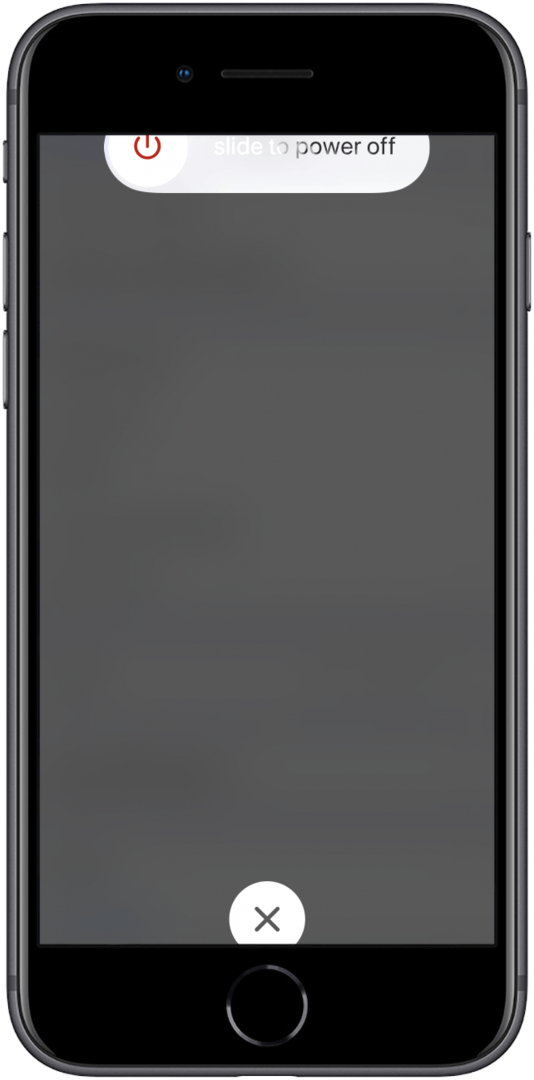
- Maintenez votre Bouton d'accueil.
Après quelques secondes, votre écran clignotera vide, puis reviendra à l'écran d'accueil, ce qui signifie que vous avez vidé la RAM de votre iPhone. Si Siri apparaît lorsque vous appuyez sur le bouton Accueil, voici comment désactiver Siri afin que vous puissiez effacer la RAM, puis réactivez Siri lorsque vous avez terminé. Pour la plupart, ce processus devrait se dérouler sans heurts et être facile à faire. Si votre iPhone a fonctionné très lentement et a pris un peu de retard, vous verrez instantanément votre iPhone accélérer.
Comment nettoyer la RAM de l'iPhone sur les iPhones plus récents (iPhone X, XR, 11, 12 et autres iPhones plus récents)
Si vous vous demandez « pourquoi mon iPhone est-il si lent? » et que vous possédez un iPhone 8 ou version ultérieure, lisez les étapes ci-dessous pour savoir comment effacer la mémoire de l'iPhone.
- Appuyez et relâchez rapidement le Bouton d'augmentation du volume, puis appuyez et relâchez rapidement le Bouton de réduction du volume.
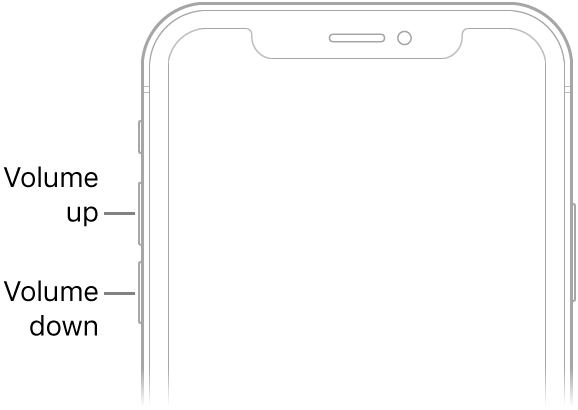
- Appuyez et maintenez le Bouton latéral jusqu'à ce que vous voyiez le logo Apple (continuez à tenir même lorsque vous voyez Slide to Power Off).
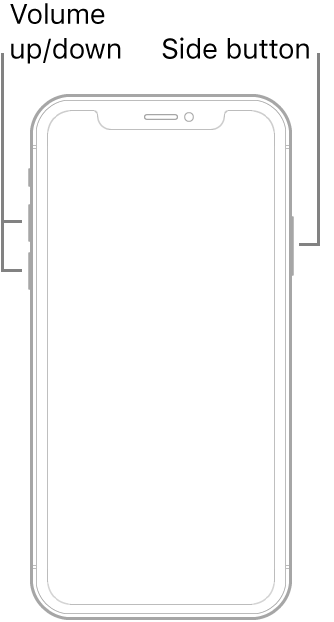
Il est bon de noter que lorsque vous effacez la RAM sur un iPhone, vous ne quittez aucune des applications que vous aviez ouvertes; les applications se rechargeront simplement. Tout devrait être comme avant, juste plus vite. C'est tout ce qu'on peut en dire! Si votre iPhone est toujours lent après avoir effacé la RAM, vous pouvez également consulter ces autres didacticiels pratiques sur comment accélérer un iPhone.